Guys, di antara kalian nih, siapa yang familiar dengan CLI? Bagi yang sudah familiar, khususnya user pemula, kalian pernah merasa takut kah untuk menggunakannya? Lalu, gimana dengan yang masih awam dengan CLI? Tenang, santuy, kami punya solusi untuk kalian. Caranya dengan baca sampai selesai yuk tentang Pengertian CLI dan Fungsi CLI
CLI adalah akronim dari Command Line Interface. Dengan program ini, user bisa mengetikkan perintah dalam bentuk teks dan memberikan instruksi pada komputer untuk mengerjakan tugas tertentu.
Sejarah CLI
CLI pertama kali digunakan secara luas sekitar tahun 1960-an. Pada saat itu, perangkat input yang digunakan hanya keyboard dan layar komputer juga baru bisa menampilkan informasi berupa teks. Sistem operasi seperti MS-DOS menggunakan CLI sebagai interface standar untuk user.
Untuk melakukan sejumlah tugas, user harus mengetikkan perintah (command) di CLI, yang mana pada saat itu merupakan satu-satunya cara untuk ‘berkomunikasi’ dengan komputer.
Setelah perintah diketik, hasil yang ditampilkan berupa informasi berbasis teks atau tindakan tertentu yang dijalankan komputer. Jadi, kuncinya adalah jangan sampai mengetikkan perintah yang salah.
Apabila salah mengetik perintah, bisa saja kalian justru menghapus file yang tidak seharusnya dihapus atau menutup program yang sedang berjalan. Nah, inilah kekurangan CLI.
Setelah bertahun-tahun hanya menggunakan keyboard dengan risiko kesalahan ketik perintah yang cukup tinggi, akhirnya mouse diciptakan. Metode point-and-click pun ditemukan, yang mana menjadi cara baru untuk berkomunikasi dengan komputer.
Metode ini lebih aman bagi user pemula karena mereka tidak harus menggunakan CLI. Meskipun tetap saja command line interface punya banyak kelebihan.
Selain itu, sistem operasi mulai mengembangkan cara komputasi yang lebih menarik, yaitu GUI (Graphical User Interaction). GUI sendiri kini banyak digunakan karena memiliki tombol dan menu untuk menunjukkan perintah tertentu serta sangat intuitif. Nah, akhirnya metode ini lebih banyak digunakan di era modern ini.
Meski begitu, masih banyak sistem operasi yang menyertakan CLI meski sudah ada GUI. Contoh, pengguna Mac bisa mengetikkan “cal” di Terminal atau klik aplikasi Calendar untuk memperoleh hasil yang sama.
Shell, Fondasi di Balik CLI
Shell adalah user interface yang bertugas untuk memproses semua perintah yang diketik di CLI. Shell membaca dan mengartikan perintah lalu menginstruksikan sistem operasi untuk menjalankan task sesuai permintaan.
Bisa dikatakan bahwa shell merupakan user interface yang mengelola CLI dan berperan sebagai perantara yang menghubungkan user dan sistem operasi.
Shell memiliki beberapa fungsi, di antaranya:
- Menangani file dan direktori
- Membuka dan menutup program
- Mengelola proses komputer
- Menjalankan task berulang
Dari sekian banyak tipe shell, Windows shell (untuk Windows) dan bash (untuk Linux dan MacOS) adalah dua shell yang terpopuler.
Windows Shell
Shell default di Windows adalah CMD dengan ekstensi exe atau Command Prompt. Bahkan, Microsoft sudah menggunakan Command Prompt sejak awal (saat itu MS-DOS masih menjadi sistem operasi utama).
Cara membuka Command Prompt adalah dengan klik Start => All Programs => Accessories => Command Prompt. Atau, bisa juga dengan menekan tombol Windows+R lalu mengetikkan CMD dan menekan Enter.
Kalian bisa mengetikkan satu perintah atau perintah gabungan sesuai kebutuhan. Kalian juga bisa mengetikkan rangkaian perintah yang dijalankan secara berurutan (satu perintah dijalankan setelah perintah terakhir selesai).
Command Prompt juga cukup serbaguna karena bisa mengelola banyak hal di sistem operasi Windows:
- Mengubah direktori, mencantumkan direktori, konten, dan lain-lain.
- Mengelola jaringan, seperti menampilkan pengaturan jaringan IP.
- Mengelola file, seperti mengganti namanya, memindahkannya, dan lain-lain.
- Mengelola media, seperti memformat, dan mengganti nama volume.
Contoh Sintaksis di Command Prompt Windows
Berikut contoh penggunaan beberapa sintaksis di Command Prompt:
- Mengubah direktori
Untuk cara masuk ke folder di CMD, gunakan CD [path]. Beri spasi di depan path yang dituju. Contoh:
CD C:\Program Files
- Mengganti nama file
Untuk mengganti nama file dalam folder tertentu, gunakan REN [drive:][path] [nama sekarang] [target]. Dengan menyebutkan nama folder, file yang diubah namanya akan disimpan di folder tersebut. Contoh:
REN d:untitled.txt untitled1.txt
- Menghapus file
Untuk menghapus file melalui command prompt, gunakan DEL [nama file]. Jika ingin menambahkan opsi seperti force deletion (hapus paksa), letakkan perintah di depan nama file. Contoh:
DEL /F untitled.txt
- Mengganti nama Volume Disk
Untuk mengganti nama volume disk tertentu, gunakan LABEL [drive:][nama volume baru]. Kalian bisa menggunakan hingga 32 karakter pada volume NTFS dan 11 karakter pada volume FAT. Contoh:
D:\ > LABEL d:MyData
Bash
Bash atau Bourne Again Shell adalah tipe shell yang digunakan di MacOS serta berbagai distribusi Linux dan dikembangkan oleh Free Software Foundation. Tool ini juga bisa diinstall di Windows 10.
Bash merupakan salah satu tipe shell yang bisa digunakan oleh user Linux, selain Tchs shell, Ksh shell, dan Zsh shell.
Di sebagian besar distribusi Linux, Bash ada dalam menu Utilities. Di desktop Gnome, namanya adalah Terminal, sedangkan untuk KDE, namanya adalah Konsole.
Sementara itu, di MacOS, program ini disebut Terminal.app. Untuk menjalankannya, buka Application => Utilities => Terminal. Atau, cukup ketikkan terminal di pencarian Spotlight.
Setelah terminal terbuka, kalian bisa langsung mengetikkan perintah. Perintah biasanya terdiri dari perintah itu sendiri, argumen, dan opsi.
Perintah memuat instruksi yang akan dijalankan, argumen memberitahukan tempat perintah harus dijalankan, dan opsi meminta modifikasi hasil perintah.
Untuk menggunakan shell, kalian harus tahu sintaksisnya lebih dulu. Cara ini juga dikenal sebagai shell scripting, yaitu penggunaan script di CLI untuk menjalankan task tertentu.
Meski ada banyak perintah yang bisa digunakan dengan CLI, semua perintah tersebut umumnya terbagi ke dalam dua kategori:
- Perintah untuk menangani atau mengelola proses
- Perintah untuk menangani atau mengelola file
Contoh Sintaksis Perintah di MacOS
Untuk memahami sintaksis perintah di MacOS, silakan pelajari beberapa contoh berikut:
- Mencantumkan semua file dalam sebuah folder
Untuk melihat file apa saja yang ada dalam folder tertentu, gunakan ls. Perintah defaultnya akan mengecualikan file tersembunyi. Untuk menampilkan semua file, tambahkan –a. Contoh:
ls -a
- Mengubah direktori
Untuk cara masuk ke folder lewat cmd MacOS, gunakan cd destination. Contoh:
cd ~/Desktop
- Mengganti nama file
Untuk mengganti nama file dalam folder tertentu, gunakan mv source destination. Sertakan nama file dan ekstensinya, dan pastikan keduanya sudah benar. Contoh:
mv ~/Desktop/untitled.rtf ~/Desktop/untitled1.rtf
- Menghapus file
Untuk menghapus file dalam folder tertentu, gunakan rm. Agar tidak salah menghapus file, pastikan lebih dulu kalian membuka folder yang tepat. Contoh:
rm untitled.rtf
Selalu pastikan bahwa kalian memang tidak salah mengetik perintah. Perhatikan setiap karakter yang digunakan, termasuk spasi. Pastikan juga menggunakan huruf besar/kecil yang benar.
Jika karena alasan tertentu kalian ingin menghentikan proses yang sedang berjalan di Command Prompt atau Bash, tekan tombol Control+C.
Mengapa Menggunakan CLI dan Bukan GUI?
GUI dikembangkan setelah mouse ditemukan dan menjadi perangkat input baru untuk mengoperasikan komputer. GUI memiliki tampilan yang menarik serta mudah dipahami. Sayangnya, untuk menjalankan beberapa task penting, CLI bisa dikatakan masih lebih baik.
Berikut ini ada beberapa alasan CLI dinilai lebih efektif dibanding GUI:
Menggunakan Lebih Sedikit Resource
Sudah jadi rahasia umum bahwa program berbasis teks hanya menggunakan sedikit resource di komputer. Jadi, dengan command line interface, kalian bisa menjalankan banyak task serupa dengan resource minimum.
Tepat dan Akurat
Kalian bisa menggunakan perintah tertentu untuk menuju file atau folder yang lebih spesifik. Tidak akan ada kendala asalkan perintah yang diketik benar. Jika sudah memahami dasar-dasarnya, kalian pasti bisa menulis sintaksis dengan lebih mudah.
Mudah untuk Menjalankan Task Berulang
GUI memang telah dikembangkan selama bertahun-tahun. Namun, sistem operasi mungkin tidak menyediakan semua menu dan tombol yang diperlukan untuk menjalankan task demi alasan keamanan. Akibatnya, sulit jika harus menjalankan tugas yang berulang. Nah, si CLI inilah yang bisa mengatasinya. Misalnya, untuk mengelola ratusan file dalam sebuah folder, kalian hanya perlu menjalankan satu perintah yang kemudian bisa diotomatiskan untuk melakukan task yang sama.
Canggih
Sebagian besar OS modern tidak mengizinkan user mengotak-atik proses inti sistem. Windows memiliki sistem keamanan dan MacOS memiliki SIP (System Integrity Protection) yang membatasi kalian melakukan task yang dilindungi sistem. Dengan CLI, kalian bisa mengelola sistem sepenuhnya tanpa dibatasi larangan tersebut.
Guys, meski sebagian orang mengatakan bahwa CLI adalah tool yang rumit dan lebih cocok untuk user tingkat lanjut, sebenarnya pengguna pemula pun bisa memanfaatkannya, lho. Bahkan, hingga saat ini nih, sebagian besar sistem operasi masih menyertakan command line interface meskipun sudah ada GUI. Okay, kami harap kalian bisa memanfaatkan CLI secara lebih optimal, ya 🙂
Jetorbit menyediakan web hosting terbaik dan domain murah di tahun 2021 ini. Web hosting adalah tempat untuk membuat website kalian bisa diakses oleh semua pengunjung di seluruh belahan dunia. Agar bisa online dengan mudah dan cepat maka pilihlah web hosting terbaik dengan pengalaman lebih dari 5 tahun. Sedangkan domain adalah identitas dari website kalian agar mudah pengunjung mengingat nama identitas dari website Anda. Oya, selain itu, kami juga menyediakan VPS yang bisa kalin cek di sini.
Have a lovely day
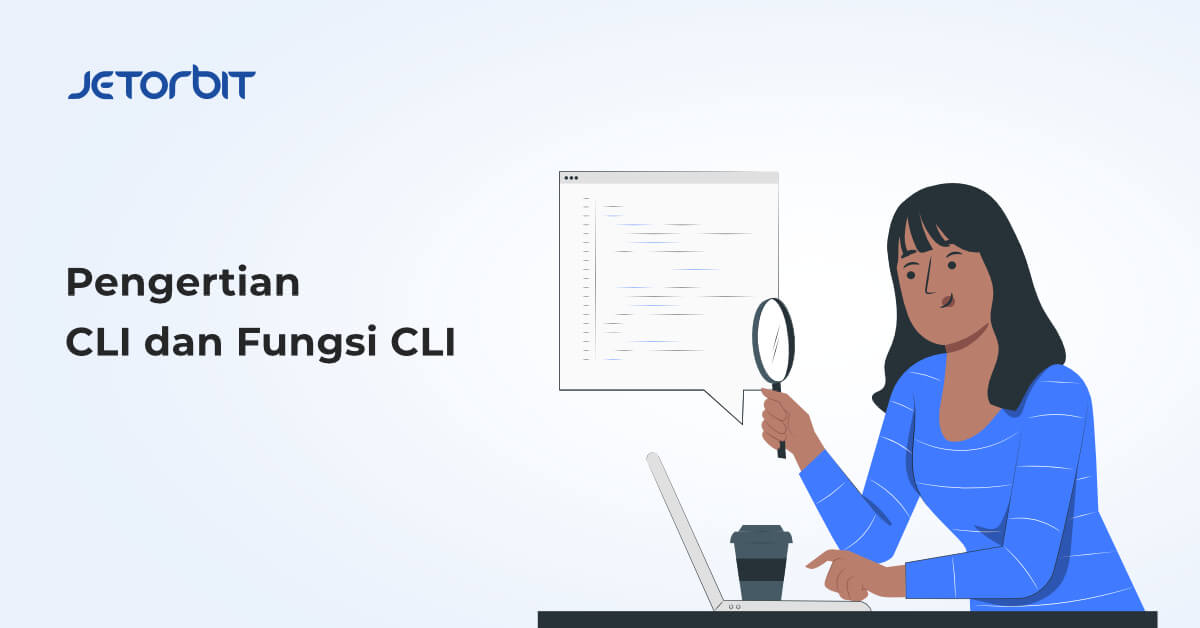
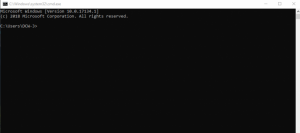
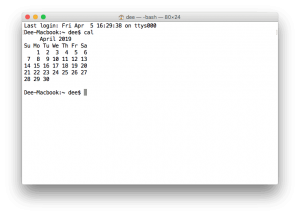
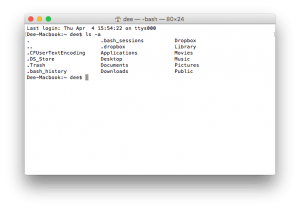
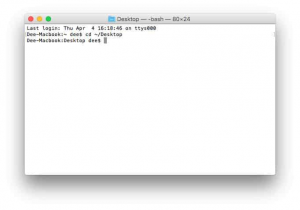
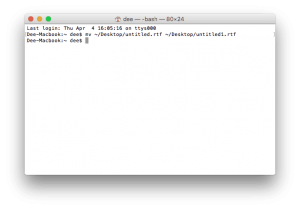
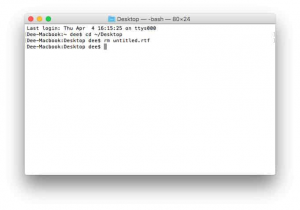

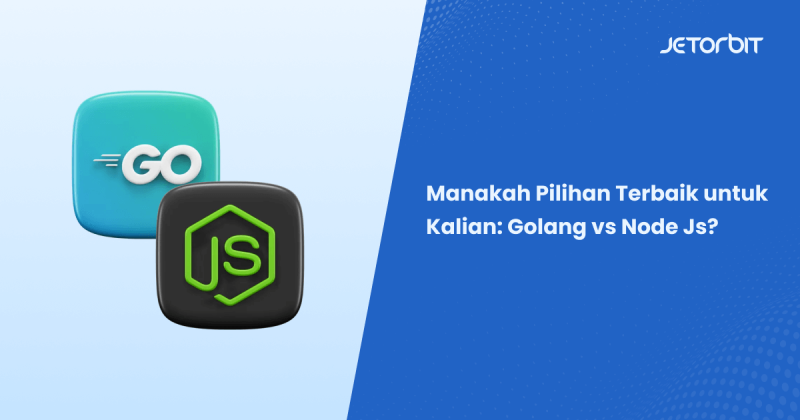
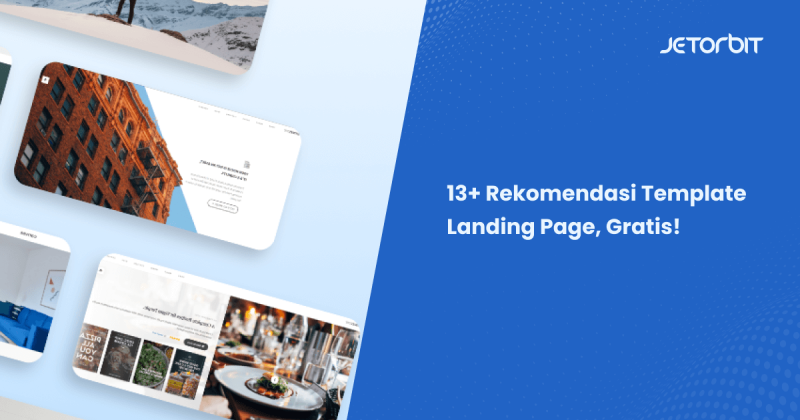
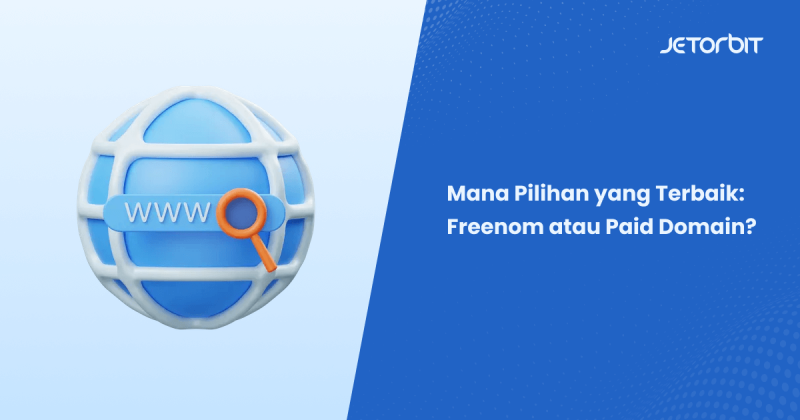

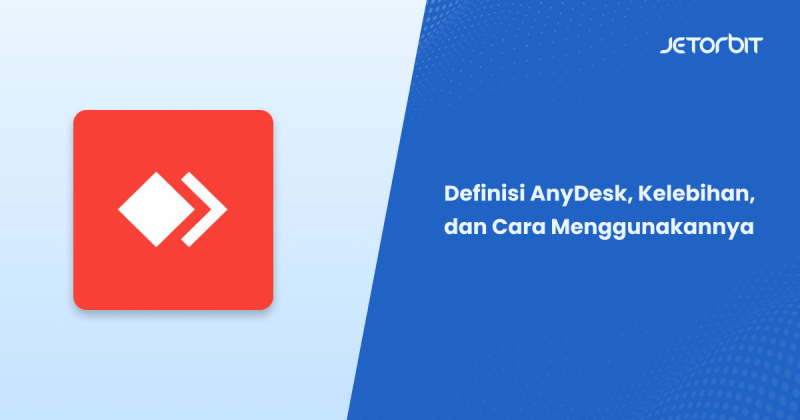
Leave a Comment